|
Para crear un proyecto en blanco, con el auxilio de un asistente, en la barra de herramientas de la pantalla principal, accione la flecha al lado del botón  y haga clic en la opción Crear proyecto utilizando asistente. En este momento, será abierto el asistente de creación. y haga clic en la opción Crear proyecto utilizando asistente. En este momento, será abierto el asistente de creación.
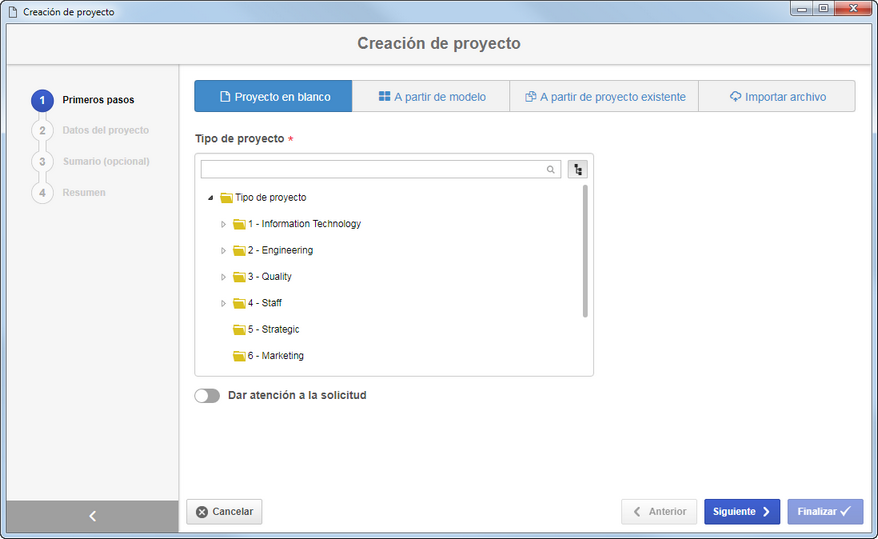
Seleccione la opción Proyecto en blanco y configure los siguientes campos de cada una de las etapas a continuación. Es importante recordar que la cantidad de etapas presentadas en el asistente varía de acuerdo con las configuraciones definidas en el tipo de proyecto; por eso, todas ellas estarán descritas a continuación.
Campo
|
Tipo de proyecto
|
Ubique y seleccione en la jerarquía presentada, el tipo que clasificará el proyecto que está siendo creado.
|
Dar atención a la solicitud
|
Habilite esta opción, para atender solicitudes de creación de proyectos, emitidas por medio del componente SE Solicitud. En este momento, será presentada una lista con todas las solicitudes en las cuales el usuario que está creando el proyecto es responsable por la atención. Seleccione la solicitud que será atendida con la creación del proyecto en cuestión. Para que este recurso funcione correctamente, es necesario que el componente SE Solicitud forme parte de las soluciones adquiridas por su organización. Consulte la documentación específica del componente SE Solicitud para obtener más información sobre el responsable por la atención y emisión de solicitudes. La atención a las solicitudes puede ser realizada también, por medio de la tarea Atención a la solicitud. Si se accede al asistente por medio de esta tarea, la opción "Dar atención a la solicitud" no será presentada. Si no desea atender solicitudes con el proyecto en cuestión, no habilite esta opción.
|
Categoría de auditoría
|
Esta sección solo será presentada si el tipo seleccionado anteriormente tiene configurada la automatización con SE Auditoría. En este caso, seleccione en la jerarquía, la categoría que clasificará la auditoría creada a partir del proyecto en cuestión. Note que solamente estarán disponibles para selección las categorías cuya forma de ejecución está configurada como "Proyecto", en la "Etapa" de su pantalla de datos. Consulte la sección Configuración de categoría, de la documentación específica del componente SE Auditoría, para obtener más detalles sobre categorías de auditoría.
|
|
Datos del proyecto
|
Identificador
|
Informe un número o sigla para identificar el proyecto, o, utilice la flecha ubicada al lado de este campo para generar un identificador automático. Si en el tipo del proyecto fue configurada la utilización de máscara de identificación, en el momento de generar el identificador automático, será mostrada la respectiva máscara. El identificador generado por medio de la máscara solo podrá ser editado, si la opción "Permitir modificar identificador" está marcada en la pantalla de datos del tipo del proyecto. Si no se configura la utilización de máscara de identificación, pero en los parámetros generales está marcada la opción "¿Identificador del proyecto de solo lectura?" no será posible editar el identificador.
|
Nombre
|
Informe un nombre para el proyecto.
|
Responsable
|
Defina el usuario que pasará a ser el responsable por el proyecto.
|
Programar a partir de
|
Seleccione una de las opciones para configurar cómo se definirá el cronograma del proyecto: a partir de la Fecha de inicio o de la Fecha de fin del proyecto. Lo ideal, es que la definición del cronograma del proyecto sea realizada a partir de la fecha de inicio planificada, sin embargo, en algunos casos, lo mejor es hacer esta definición a partir de la fecha de finalización, como, por ejemplo, cuando es extremadamente importante que el proyecto sea concluido en una fecha específica.
|
Inicio
|
Este campo solo será presentado si en el campo Programar a partir de, es seleccionada la opción "Fecha de inicio del proyecto". En este caso, defina la fecha planificada para que el proyecto tenga inicio.
|
FIN
|
Este campo solo será presentado si en el campo Programar a partir de, se selecciona la opción "Fecha de fin del proyecto". En este caso, defina la fecha planificada para que el proyecto tenga fin.
|
Prioridad
|
Este campo solo será presentado si no hay una prioridad estándar definida en el menú Configuración  Prioridad. En este caso, seleccione una prioridad para clasificar el proyecto. Prioridad. En este caso, seleccione una prioridad para clasificar el proyecto.
|
Perfil de visualización
|
Este campo solo será presentado si no hay un perfil de visualización estándar definido en el tipo del proyecto. En este caso, seleccione el perfil de visualización que será aplicado a las vistas de SE GanttChart del proyecto.
|
Clientes/proveedores
|
Este campo solo se presentará si, en la pestaña Opcional  Cliente/Proveedor de la pantalla de datos del tipo, se configuró que será requerido asociar clientes o proveedores al proyecto. Cliente/Proveedor de la pantalla de datos del tipo, se configuró que será requerido asociar clientes o proveedores al proyecto.
Para eso, accione el botón  de la barra de herramientas lateral y seleccione la opción deseada. En la pantalla que se abrirá, ubique y seleccione el cliente o proveedor del proyecto y guarde la selección. Utilice la tecla CTRL o SHIFT del teclado, o el check al lado de cada registro, para seleccionar más de un cliente o proveedor a la vez. de la barra de herramientas lateral y seleccione la opción deseada. En la pantalla que se abrirá, ubique y seleccione el cliente o proveedor del proyecto y guarde la selección. Utilice la tecla CTRL o SHIFT del teclado, o el check al lado de cada registro, para seleccionar más de un cliente o proveedor a la vez.
|
|
Esta etapa solamente será presentada, si en la pestaña Atributo del tipo de proyecto que está siendo creado, fue asociado un atributo y este fue marcado como requerido y/o si el atributo asociado al tipo es utilizado para formar el identificador del proyecto (o sea, es utilizado por la máscara de identificación aplicada al proyecto). En este caso, informe los valores de los atributos presentados. La forma de llenar un atributo, varía de acuerdo con las configuraciones establecidas en el momento de su registro.
▪Si se configura en la pestaña Acceso  Atributo, una restricción de edición/visualización de atributos, ellos estarán disponibles en consonancia con el permiso concedido. Atributo, una restricción de edición/visualización de atributos, ellos estarán disponibles en consonancia con el permiso concedido. ▪Note que, los atributos que no sean requeridos y/o no sean utilizados en la máscara de identificación del proyecto, no serán presentados en esta sección y sus valores podrán ser llenados posteriormente, en la edición de los datos del proyecto. ▪Si el proyecto está atendiendo una solicitud y los atributos de la solicitud y del proyecto son iguales, el sistema preguntará si desea copiar los valores de la solicitud para el proyecto. Haga clic en OK para realizar esta operación. |
|
Esta etapa solamente será presentada, si, en la pestaña Aprobación del tipo del proyecto que está siendo creado, se marca la opción "¿Tendrá aprobación?", se define que el tipo de la ruta será "Variable" o "Fijo" y el campo Ruta no ha sido llenado. Por medio de esta sección, será posible definir los responsables por la aprobación de la planificación y revisiones del proyecto en consonancia con las configuraciones realizadas en su tipo. Para eso, están disponibles los siguientes campos:
Campo
|
Ruta responsable
|
Seleccione la ruta responsable por la aprobación del proyecto. Si en la configuración, el tipo de ruta definido es "Fijo", solo será posible definir otra ruta por medio de este campo, sin embargo, no será posible editar sus miembros. Note que solo estarán disponibles para selección, rutas responsables de aprobación.
|
Tipo de aprobación
|
Este campo es llenado por el sistema con el tipo de aprobación (Incremental o Circular) definido en el momento del registro de la ruta responsable seleccionada anteriormente, sin embargo, es posible editarlo.
|
Ciclo
|
Este campo es llenado por el sistema con un número secuencial, indicando el ciclo de aprobación por el cual el proyecto está pasando. Cada vez que el proyecto es reprobado y pasa nuevamente por aprobación, el sistema le atribuye un número.
|
Esperar la liberación de todos los miembros de la secuencia
|
Esta opción será marcada/desmarcada por el sistema, de acuerdo con las definiciones realizadas al momento de registrar la ruta responsable seleccionada anteriormente. Si esta opción está marcada, la aprobación solo será liberada después de que todos los miembros de la ruta ejecuten sus tareas.
|
Si el tipo de ruta definido en el tipo del proyecto es "Variable", en la barra de herramientas lateral de la lista de registros, estarán disponibles los siguientes botones:

|
Accione este botón para incluir un nuevo responsable por la aprobación. Consulte la sección Configurar ruta responsable para obtener una descripción detallada sobre cómo realizar esta operación. Note que, al incluir un nuevo responsable en una ruta asociada a la aprobación del proyecto, esta inclusión no será replicada al registro de la ruta hecha por el menú Configuración  Ruta responsable. Ruta responsable.
|

|
Accione este botón para editar los datos del responsable por la aprobación seleccionado en la lista de registros.
|

|
Accione este botón para excluir el responsable por la aprobación seleccionado en la lista de registros.
|
|
Esta etapa solamente será presentada si en el tipo seleccionado en la etapa "Primeros pasos", fue configurada la automatización con SE APQP. En este caso, seleccione en el campo Tipo de APQP/PPAP el tipo que clasificará el APQP creado a partir del proyecto, defina el Ítem implicado en el APQP que será creado. En consonancia con el ítem seleccionado, será posible seleccionar la Revisión del ítem que será utilizado en el APQP y, si el ítem tiene más de un cliente asociado, seleccione el Cliente que será utilizado en el APQP. Consulte la documentación específica del componente SE APQP/PPAP para obtener más información sobre el tipo y planificación de APQPs.
|
Esta sección solamente será presentada si el tipo seleccionado anteriormente tiene configurada la automatización con SE Auditoría y si en la pestaña "Alcance" de la categoría de la auditoría seleccionada anteriormente, está habilitada la opción "Auditar requisito". En ella, deben ser asociados los criterios que compondrán la auditoría creada a partir del proyecto. Consulte la documentación específica del componente SE Auditoría para obtener la descripción detallada del llenado de esta sección.
|
Esta sección solamente será presentada si el tipo seleccionado anteriormente tiene configurada la automatización con SE Auditoría y si en la pestaña "Alcance" de la categoría de la auditoría seleccionada anteriormente, está habilitada la opción "Auditar requisito". En ella, se define el enfoque de la auditoría creada a partir del proyecto y son parametrizados los detalles referentes a la extensión de los trabajos de auditoría. Consulte la documentación específica del componente SE Auditoría para obtener la descripción detallada del llenado de esta sección.
|
Esta sección solamente será presentada si el tipo seleccionado anteriormente tiene configurada la automatización con SE Auditoría. En ella, se definen los responsables por la ejecución de la auditoría. Consulte la documentación específica del componente SE Auditoría para obtener la descripción detallada del llenado de esta sección.
|
Esta sección solamente será presentada si el tipo seleccionado anteriormente tiene configurada la automatización con SE Auditoría y si en la pestaña "Alcance" de la categoría de la auditoría seleccionada anteriormente, está habilitada la opción "Auditar plan de riesgo y control". En ella, deben ser asociados los planes de riesgo y control (con alcance Riesgo/Proceso) que serán utilizados como base para el alcance. Consulte la documentación específica del componente SE Auditoría para obtener la descripción detallada del llenado de esta sección.
|
Esta sección solamente será presentada si el tipo seleccionado anteriormente tiene configurada la automatización con SE Auditoría y si en la pestaña "Alcance" de la categoría de la auditoría seleccionada anteriormente, está habilitada la opción "Auditar plan de riesgo y control". En ella, debe ser definido cual método de evaluación será utilizado para cada elemento del plan. Note que las opciones presentadas irán a variar de acuerdo con los planes asociados anteriormente. Consulte la documentación específica del componente SE Auditoría para obtener la descripción detallada del llenado de esta sección.
|
Esta sección solamente será presentada si el tipo seleccionado anteriormente tiene configurada la automatización con SE Auditoría y si en la pestaña "Alcance" de la categoría de la auditoría seleccionada anteriormente, está habilitada la opción "Auditar plan de riesgo y control". En ella, son presentados los elementos todos de los planes de riesgo y control asociados anteriormente, posibilitando determinar cuáles elementos serán auditados y cuáles no serán. Consulte la documentación específica del componente SE Auditoría para obtener la descripción detallada del llenado de esta sección.
|
En la etapa Sumario, informe la descripción, la justificación (propósito del proyecto, o sea, los hechos, opiniones y conclusiones que resultaron en el proyecto), el objetivo (dirección para la cual el trabajo en el proyecto debe ser orientado: una posición estratégica a ser alcanzada, un resultado a ser obtenido, un producto o servicio a ser realizado), el beneficio (ganancias específicas con el alcance de los objetivos: ganar, maximizar, aumentar, disminuir costos, agilizar procesos), el supuesto (proposiciones consideradas como verdaderas, reales o correctas de ocurrir en la ejecución y que generalmente implican un cierto grado de riesgo) y la restricción (factores limitadores que afectarán la ejecución) del proyecto que está siendo creado.
|
Después de llenar los campos necesarios, accione el botón Finalizar.
Si el proyecto está atendiendo una solicitud y los atributos de la solicitud y del proyecto son iguales, el sistema preguntará si desea copiar los valores de la solicitud para el proyecto. Haga clic en OK para realizar esta operación.
|
En la etapa Resumen, será presentada una vista general de la creación del proyecto. Por medio de la opción Datos del proyecto es posible acceder a la pantalla de datos del proyecto, para realizar las ediciones necesarias, mientras que por medio de la opción SE GanttChart, es posible acceder a la estructura del proyecto, por medio de SE GanttChart. Haga clic en la opción Cerrar, para cerrar el asistente de creación:
▪Consulte la sección Editar proyecto en planificación para obtener la descripción detallada de los demás campos de la pantalla de datos del proyecto. ▪Consulte la sección SE GanttChart para obtener la descripción detallada sobre cómo utilizar este recurso. |
|







